Простые способы скопировать музыку из iTunes на флешку
«Мой iTunes слишком велик, и я планирую копировать музыку из iTunes на флешку. Есть ли способ, который позволяет мне копировать музыку itunes на флешку с песнями. То, что я прочитал в Интернете, это только резервное копирование файла библиотеки iTunes: iTunes Library.itl на флэш-накопитель. Это то, что мне не нужно. Чтобы обеспечить безопасность всей моей музыки, как купленной iTunes, так и скопированной с компакт-дисков, я должен скопировать их из iTunes на флэш-накопитель. Есть идеи?’
Хорошо, это правда, что когда вы ищете ‘резервное копирование библиотеки iTunes на флешку‘, вы получите много тем о резервном копировании файла iTunes Library.itl. При этом вы никогда не перенесете свои песни из iTunes на флешку. В этой статье представлены 2 способа переноса музыки из iTunes на флешку.
Решение 1. Скопируйте музыку из iTunes на флешку (из папки iTunes Media)
Знакомы ли вы с iTunes или нет, сначала вам следует найти «Дополнительные настройки» для библиотеки iTunes. Запустите iTunes и нажмите «Правка» > «Настройки». Щелкните вкладку «Дополнительно». В поле вы можете увидеть два варианта: сохранить папку iTunes Media организованной и копировать файлы в папку iTunes Media при добавлении в библиотеку. Пожалуйста, проверьте их.

Щелкните Файл > Библиотека > Организовать библиотеку. В диалоговом окне «Организация библиотеки» установите флажок «Объединить файлы».
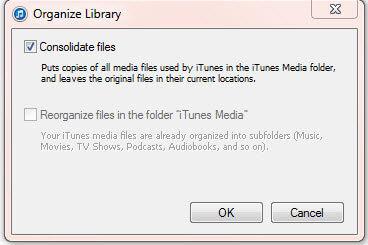
Выполняя описанные выше 2 шага, все медиафайлы в медиатеке iTunes сохраняются в папке iTunes Media. А затем вы можете перейти в папку «Медиа», чтобы скопировать всю музыку на флешку. Откройте «Компьютер», нажмите «Музыка» слева и откройте папку «iTunes» справа. Отсюда вы можете увидеть папку с именем «iTunes Media». Откройте его, и вы увидите папку «Музыка». Все ваши песни iTunes сохраняются здесь. Теперь вы можете скопировать папку «Музыка» прямо на флешку.
Вы также можете использовать DrFoneTool для копирования музыки из iTunes на флешку.
Решение 2. Скопируйте музыку из iTunes на флэш-накопитель (с iPod/iPad/iPhone)
Простой способ скопировать музыку iTunes на флешку с песнями — это DrFoneTool — Phone Manager (iOS) и один из ваших iPod, iPhone или даже iPad, чтобы приступить к задаче.

DrFoneTool – Диспетчер телефона (iOS)
Скопируйте музыку из iTunes на флешку
- Передавайте, управляйте, экспортируйте/импортируйте свою музыку, фотографии, видео, контакты, SMS, приложения и т. д.
- Резервное копирование музыки, фотографий, видео, контактов, SMS, приложений и т. Д. На компьютер и их восстановление легко.
- Передавайте музыку, фотографии, видео, контакты, сообщения и т. д. с одного смартфона на другой.
- Передача мультимедийных файлов между устройствами iOS и iTunes.
- Поддержка всех моделей iPhone, iPad и iPod touch с любыми версиями iOS.
Шаг 1. Синхронизируйте музыку iTunes с iPod, iPhone или iPad.
Запустите DrFoneTool на своем компьютере и выберите Transfer. Затем подключите iPod, iPhone или iPad к компьютеру. Нажмите Перенос iTunes Media на устройство вариант, который поможет вам легко перенести iTunes Music на iPhone, iPad, iPod.

Шаг 2. Перенесите iTunes Music на устройство iOS на флэш-накопитель
Нажмите «Музыка» в главном окне DrFoneTool, чтобы синхронизировать музыку с флешкой. Здесь можно увидеть всю музыку iTunes, которую вы синхронизировали со своими устройствами. Выберите нужные и нажмите «Экспорт > Экспорт на ПК» из раскрывающегося списка «Экспорт». В новом окне найдите свою флешку и сохраните эти песни iTunes.

При этом дубликатов не будет. И все песни правильно расположены в одной папке на флешке. Если это руководство поможет, не забудьте поделиться им с друзьями.
Что делать, если iTunes не работает?
Многие жалуются на то, что iTunes не работает должным образом, когда вы копируете музыку из iTunes на флэш-накопитель. Сам iTunes может иметь поврежденные компоненты, и в этом случае вам необходимо восстановить iTunes.
Вот быстрое решение, которое поможет прибить его.

DrFoneTool – Восстановление системы
Быстро устраняйте проблемы с iTunes, чтобы копировать музыку из iTunes на флешку
- Исправьте все ошибки iTunes, такие как ошибка iTunes 3004, ошибка 21, ошибка 4013, ошибка 4015 и т. д.
- Быстрое и надежное решение проблем с подключением и синхронизацией iTunes.
- Сохраняйте данные iTunes и данные iPhone нетронутыми.
- Самое быстрое решение для приведения iTunes в нормальное состояние.
- Загрузите, установите и откройте DrFoneTool — Восстановление системы со своего компьютера.

- В открывшемся окне нажмите «Восстановление системы» > «Восстановление iTunes». Подключите ваш iPhone к ПК с помощью специального кабеля.

- Проверьте подключение к iTunes: Выберите «Исправить проблемы с подключением iTunes», чтобы исправить проблемы с подключением. Затем проверьте, правильно ли работает iTunes.
- Исправьте ошибки iTunes: Нажмите «Исправить ошибки iTunes», чтобы проверить и восстановить компоненты iTunes. Затем проверьте, может ли iTunes работать должным образом.
- Исправьте ошибки iTunes в расширенном режиме: Нажмите «Расширенное восстановление», чтобы исправить iTunes в расширенном режиме.

последние статьи

